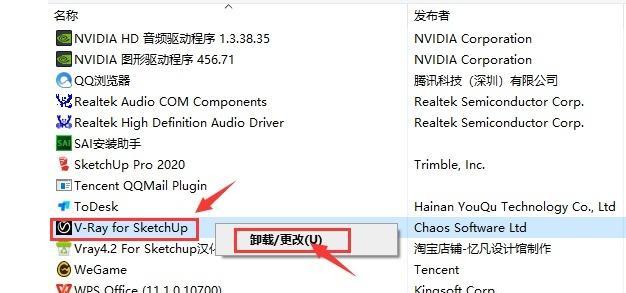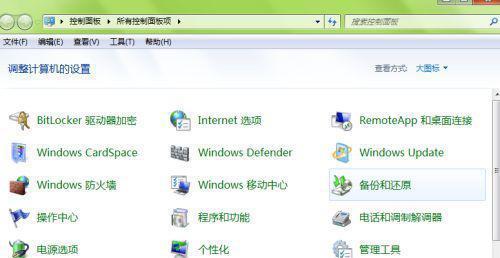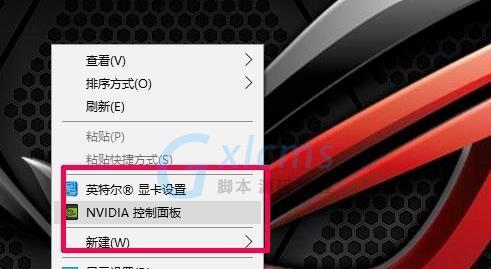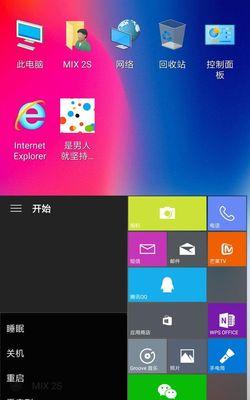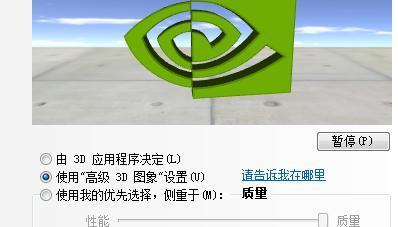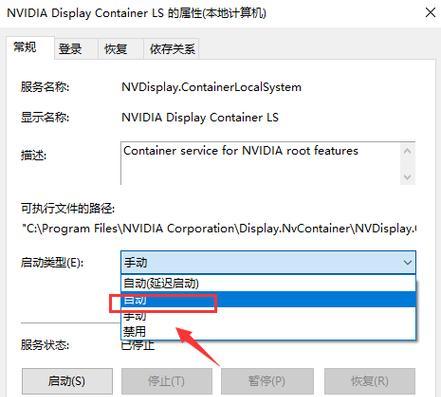电脑没有NVIDIA控制面板怎么办?(解决方法及优化电脑性能的关键步骤)
NVIDIA控制面板是一款重要的软件工具,它能够提供对显卡驱动的管理和调整,从而优化电脑性能。然而,有时我们会遇到没有NVIDIA控制面板的情况,这给我们的电脑使用带来了一些不便。本文将介绍解决该问题的方法,并分享一些优化电脑性能的关键步骤。
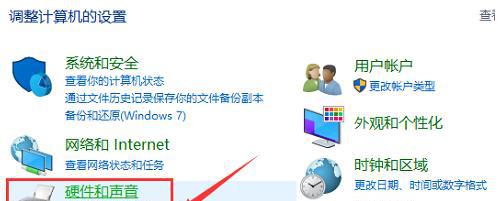
一:下载最新的NVIDIA显卡驱动
你需要确保你的电脑上安装了最新的NVIDIA显卡驱动。你可以通过访问NVIDIA官方网站,在支持页面上查找适合你显卡型号的最新驱动程序。下载并安装这个驱动程序可以解决没有NVIDIA控制面板的问题。
二:检查显卡驱动是否正确安装
在下载并安装了最新的驱动程序之后,你需要检查它是否已正确安装。打开设备管理器,在"显示适配器"下找到你的NVIDIA显卡。如果你看到一个黄色感叹号或问号的标志,那说明驱动没有正确安装。你可以右键点击显卡,选择"更新驱动程序"并按照提示操作来解决这个问题。

三:使用NVIDIA官方驱动程序卸载工具
如果你曾经安装过旧版本的NVIDIA驱动程序,可能会出现一些冲突导致控制面板无法正常显示。在这种情况下,你可以使用NVIDIA官方的驱动程序卸载工具来彻底清除旧版本驱动。下载并运行该工具,按照指示进行操作,然后重新安装最新版本的驱动程序。
四:检查显卡连接
有时候,没有NVIDIA控制面板的问题可能是由于显卡没有正确连接而导致的。请确保你的显卡已正确插入主板插槽,并且连接到电源供应器。如果你的电脑使用了多个显卡,还需要检查它们是否都连接正确。
五:启用NVIDIA服务
在一些情况下,NVIDIA控制面板可能会被禁用或停止运行。你可以按下Win+R组合键,输入"services.msc"打开服务管理器。在列表中找到"NVIDIADisplayContainerLS"和"NVIDIALocalSystemContainer"两个服务,确保它们的状态是"正在运行"。

六:重启电脑
有时候,一些小问题可以通过简单地重启电脑来解决。尝试重新启动你的电脑,然后查看是否恢复了NVIDIA控制面板。
七:检查防病毒软件设置
一些防病毒软件可能会将NVIDIA控制面板误判为潜在的威胁,从而阻止其运行。请检查你的防病毒软件设置,将NVIDIA驱动程序和控制面板添加到白名单或信任列表中。
八:升级操作系统
如果你的操作系统是较老版本,可能会与最新版的NVIDIA驱动程序不兼容,导致没有NVIDIA控制面板。考虑升级你的操作系统到最新版本,以获得更好的兼容性和稳定性。
九:检查硬件兼容性
确保你的电脑硬件与NVIDIA驱动程序的要求相符。如果你的显卡已经过时或不被支持,那么你可能无法获得NVIDIA控制面板。在这种情况下,你可以考虑升级你的显卡或者使用其他可行的解决方案。
十:使用第三方控制面板工具
如果你尝试了以上方法仍然没有解决问题,你可以考虑使用第三方的显卡控制面板工具。有一些免费或付费的软件可供选择,它们提供类似于NVIDIA控制面板的功能,并能优化你的显卡性能。
十一:清理系统垃圾文件
系统中的垃圾文件和临时文件可能会占用硬盘空间,并降低电脑性能。定期使用磁盘清理工具来清除这些垃圾文件,可以帮助提升你的电脑性能。
十二:优化启动项
过多的启动项会延长电脑启动时间,并占用系统资源。通过禁用不必要的启动项,你可以加快电脑的启动速度,并释放更多的系统资源给显卡使用。
十三:更新操作系统和驱动程序
保持操作系统和其他驱动程序是最新的,可以确保你的电脑具备最佳的兼容性和性能表现。定期检查并更新操作系统和驱动程序是一个重要的维护步骤。
十四:优化电脑硬件配置
如果你对电脑硬件有一定的了解,你可以尝试调整一些硬件设置来优化电脑性能。这包括调整显卡超频、升级内存、更换硬盘等操作,但请确保你在操作之前充分了解这些操作的风险和影响。
十五:
没有NVIDIA控制面板可能会影响我们对显卡的管理和调整,进而降低电脑性能。通过下载最新的显卡驱动、检查驱动安装、使用官方卸载工具、检查连接等方法,我们可以解决这个问题。我们也可以尝试使用第三方控制面板工具,并进行一些优化步骤来提升电脑性能。记住定期更新驱动程序和系统、清理系统垃圾文件、优化硬件配置等维护步骤也很重要。
版权声明:本文内容由互联网用户自发贡献,该文观点仅代表作者本人。本站仅提供信息存储空间服务,不拥有所有权,不承担相关法律责任。如发现本站有涉嫌抄袭侵权/违法违规的内容, 请发送邮件至 3561739510@qq.com 举报,一经查实,本站将立刻删除。
相关文章
- 站长推荐
- 热门tag
- 标签列表
- 友情链接